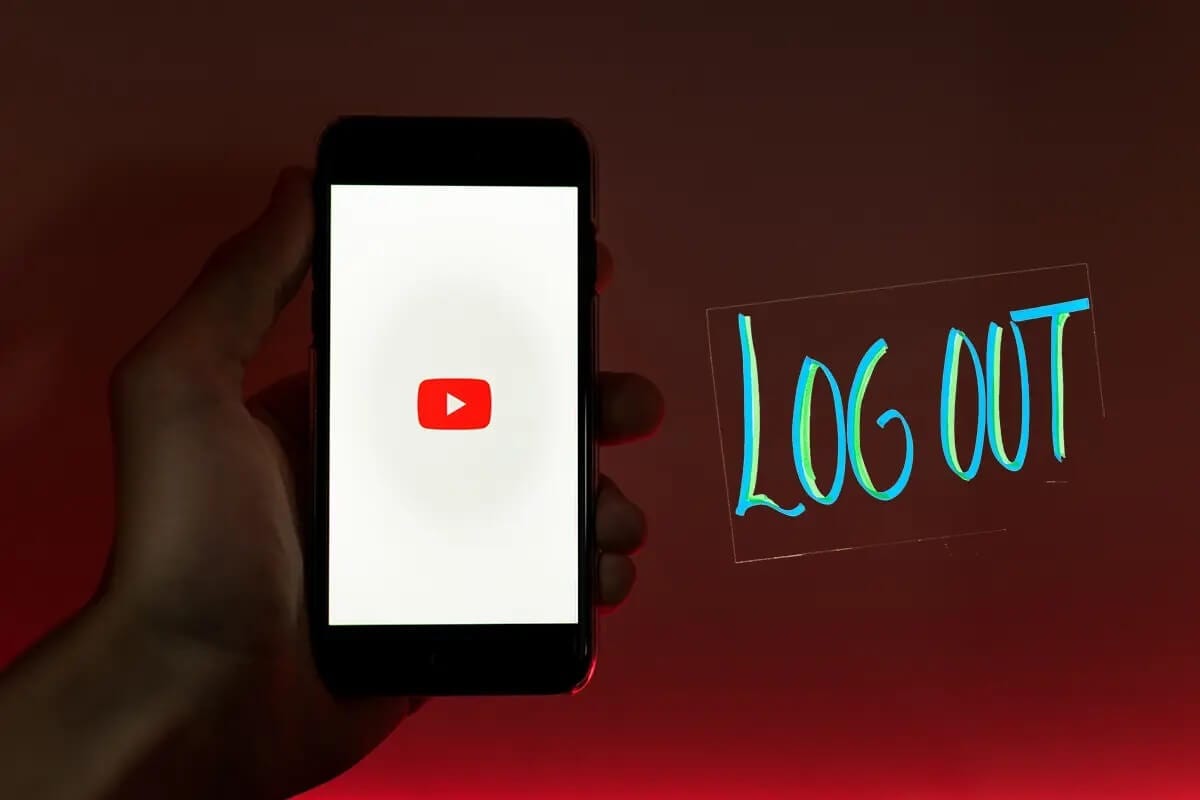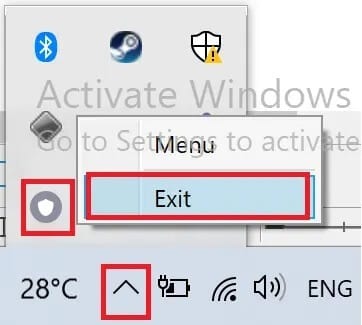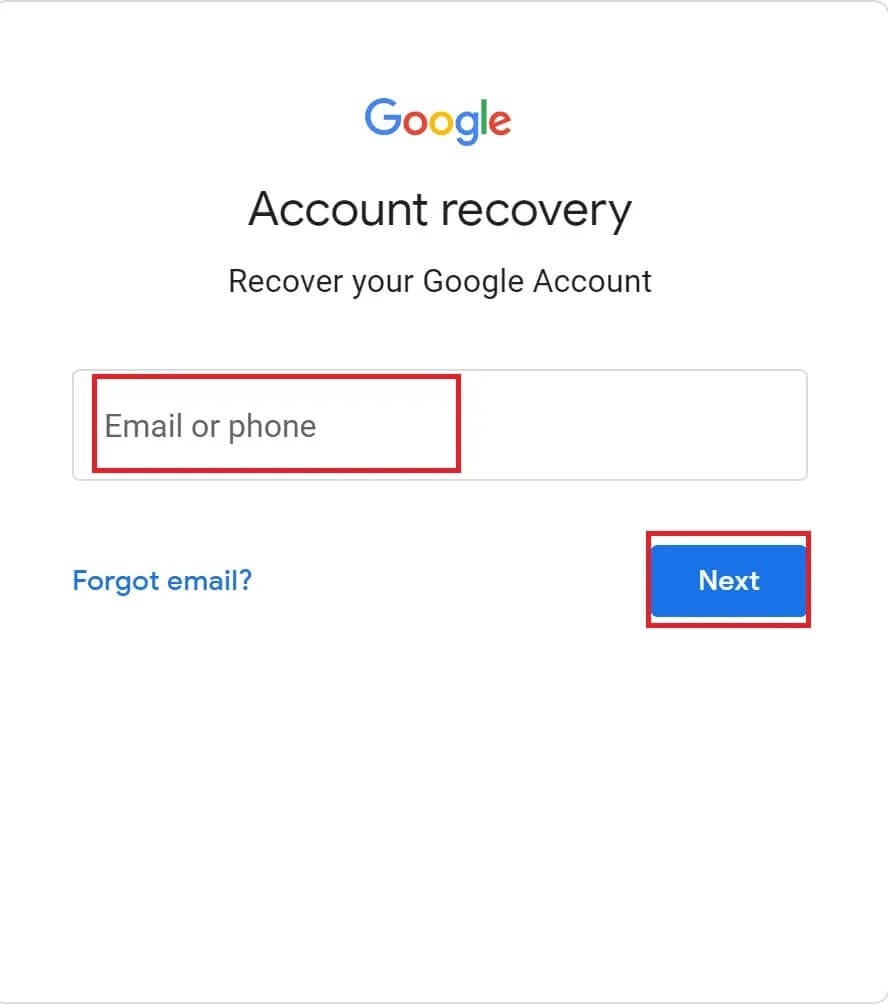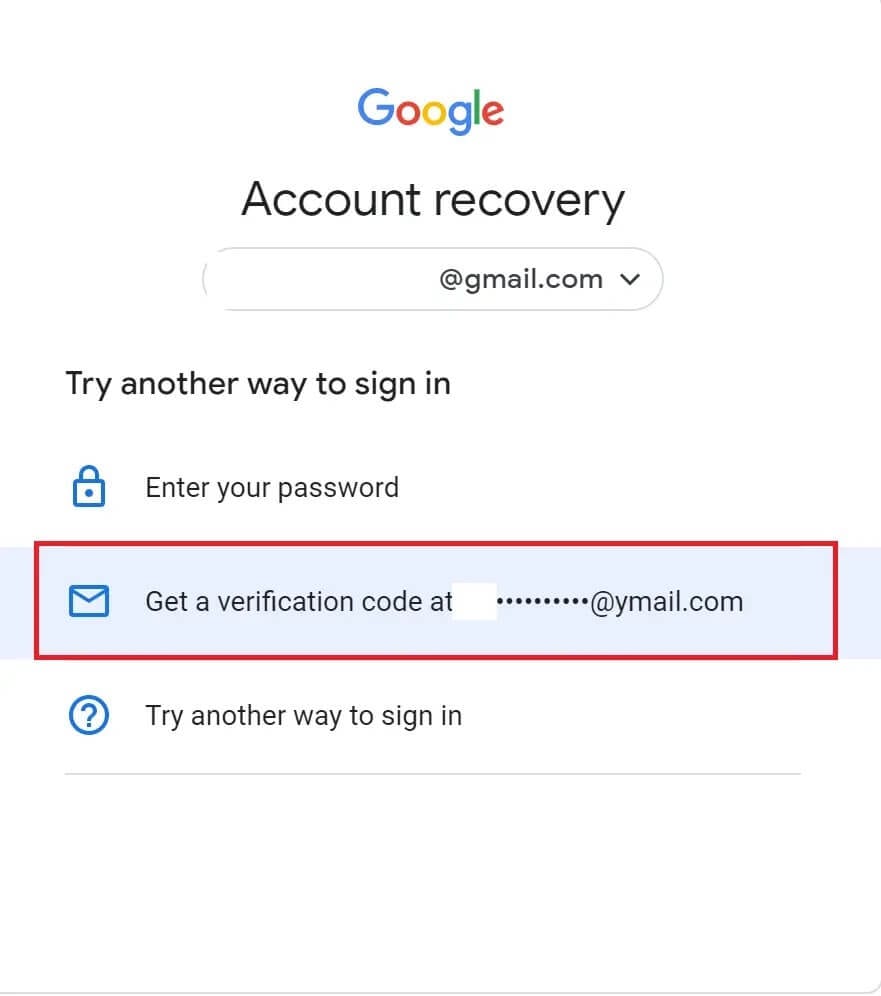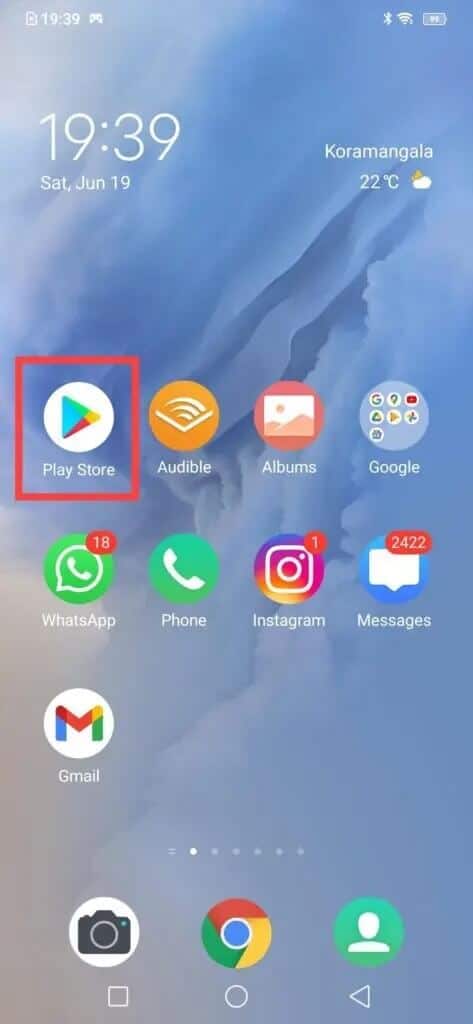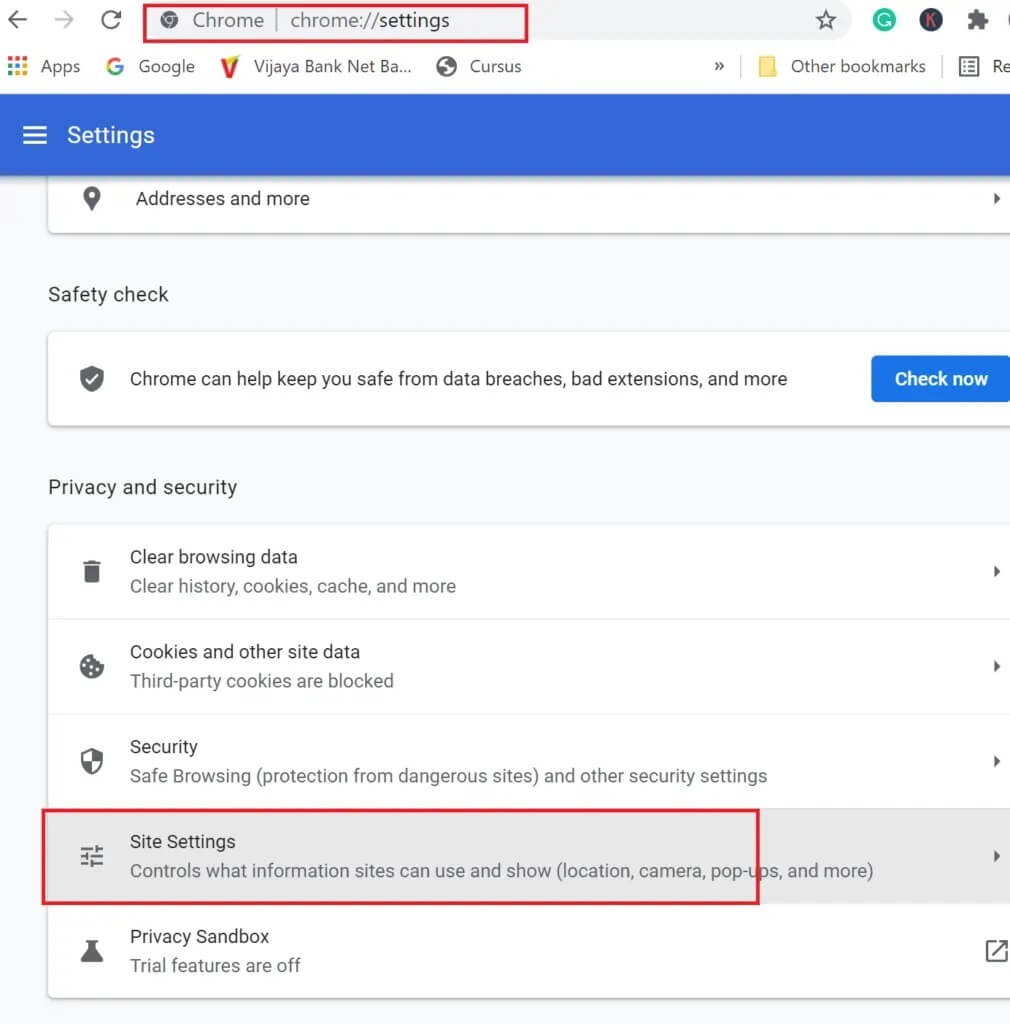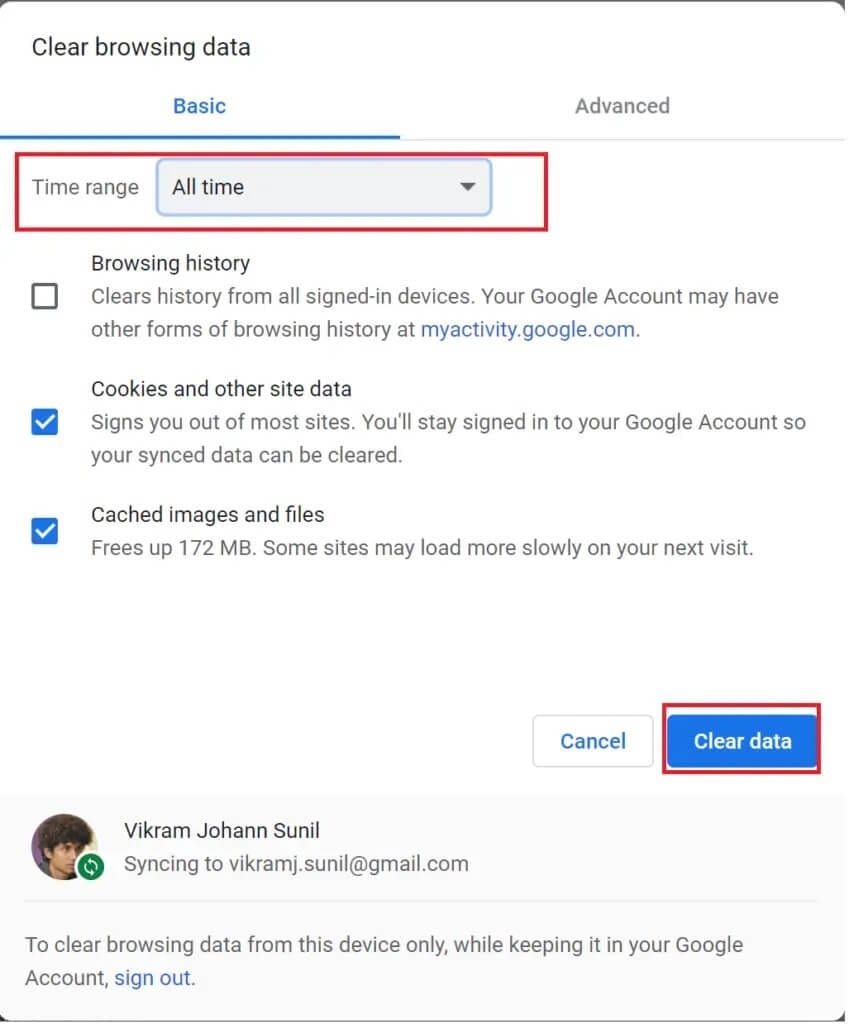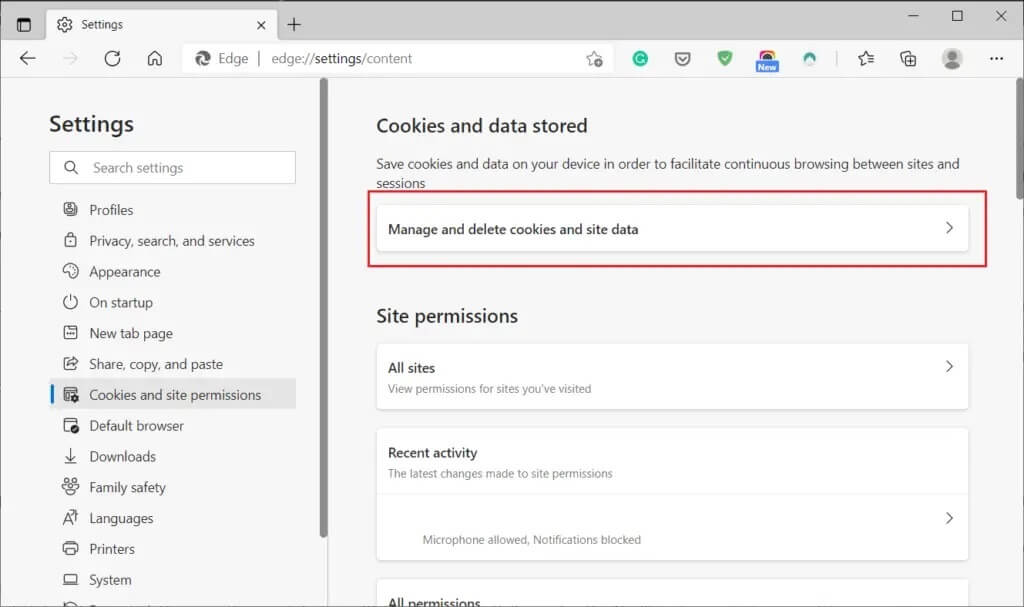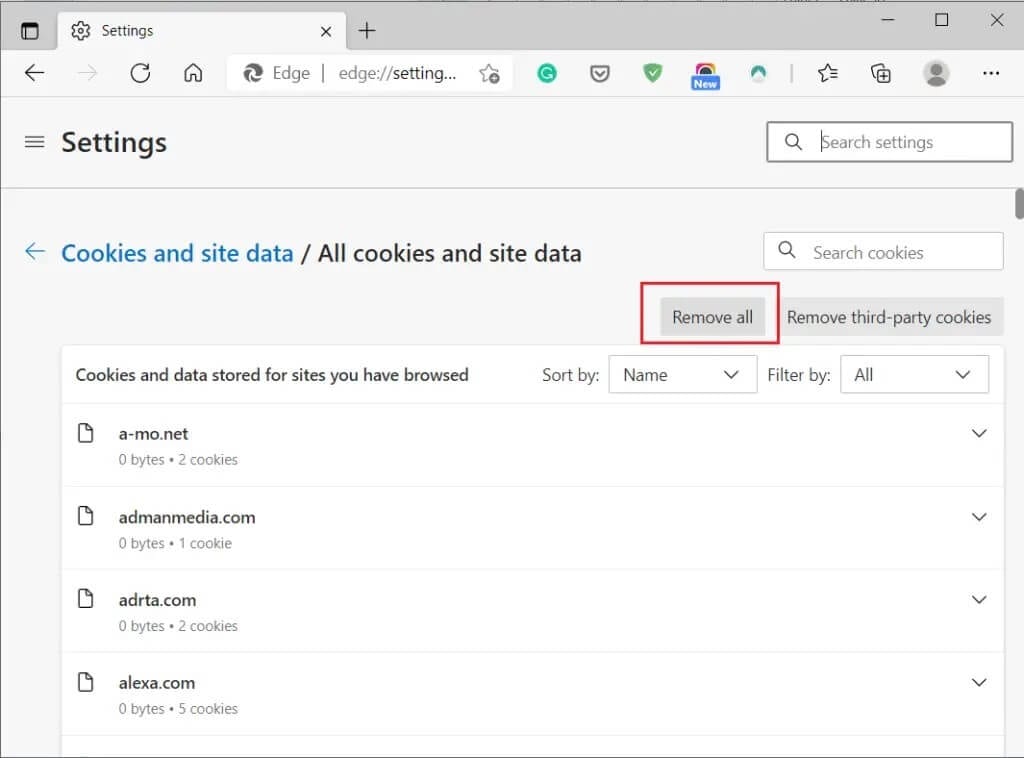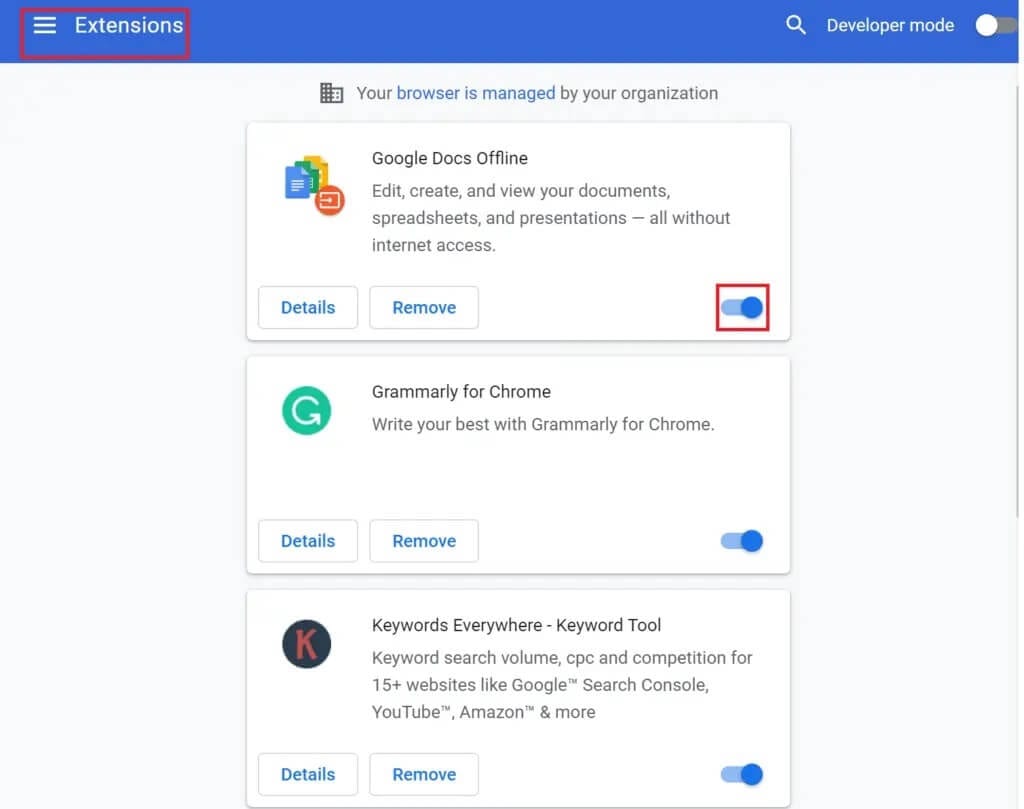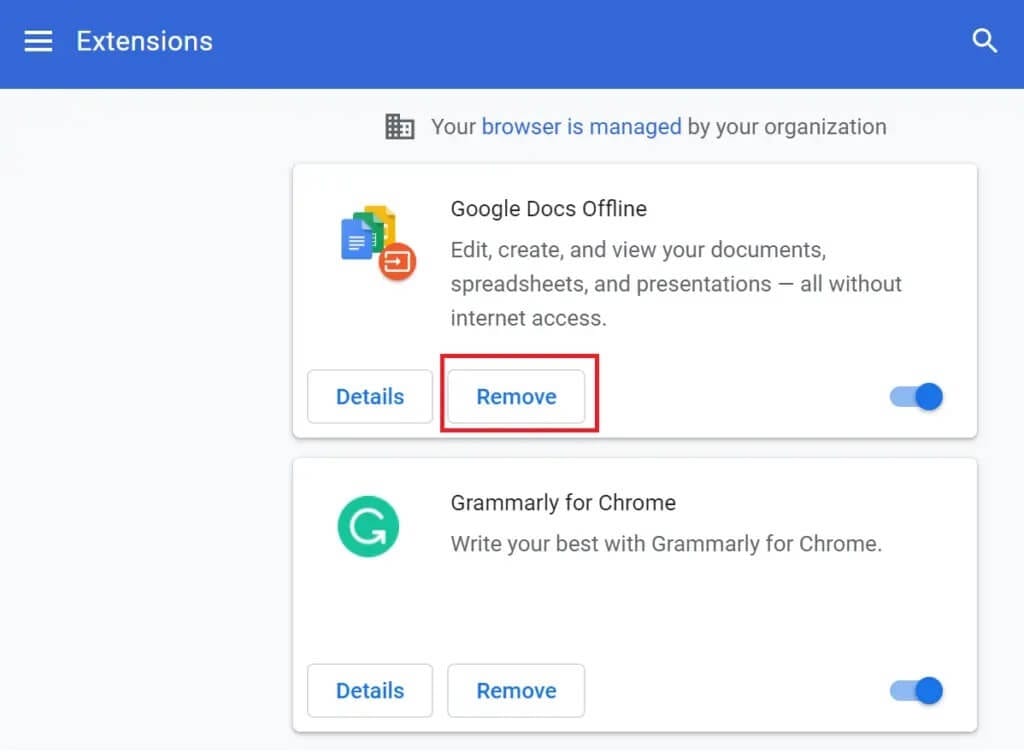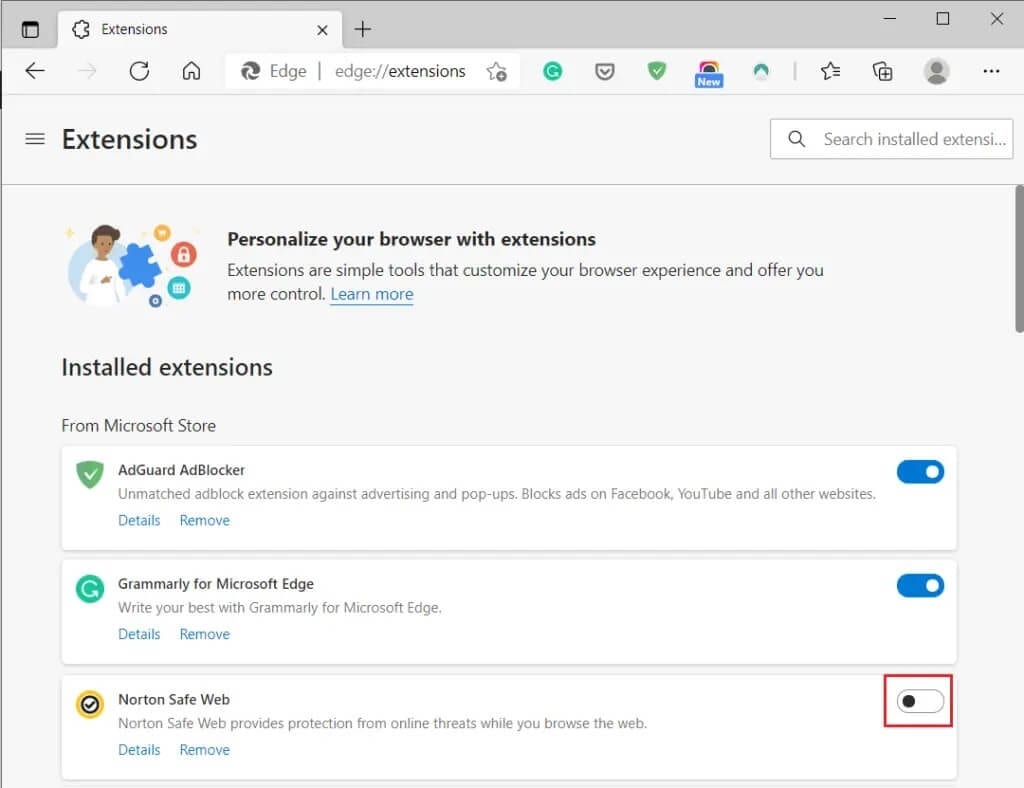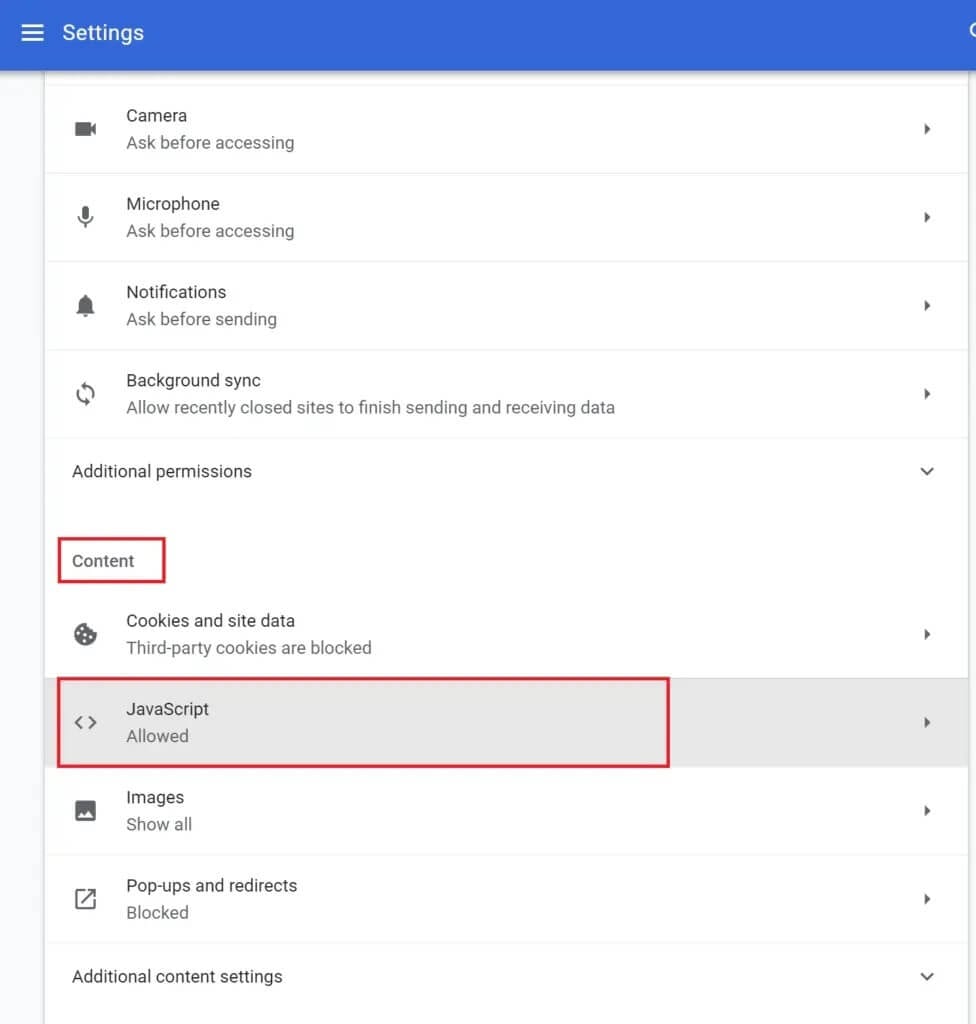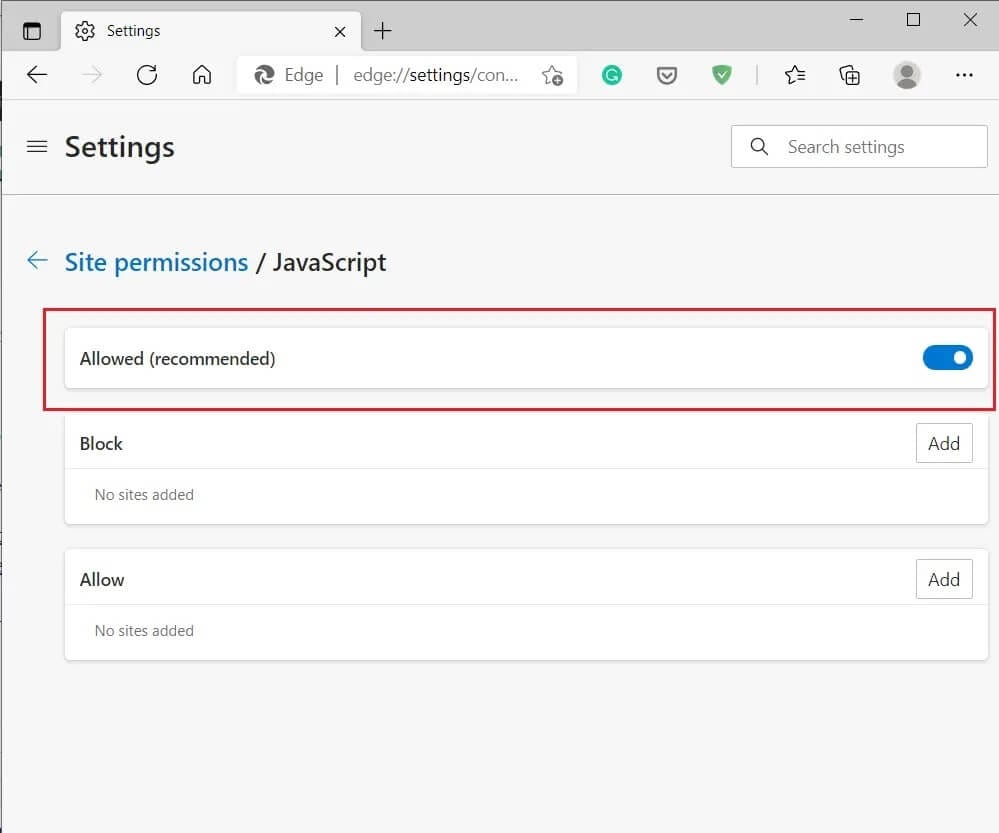So beheben Sie, dass sich YouTube immer wieder abmeldet
längerer Gebrauch Google Benutzerkonto Es ist sehr praktisch für Sie, Videos auf YouTube zu durchsuchen und anzusehen. Sie können die Videos liken, abonnieren und kommentieren. Außerdem, wenn Sie YouTube mit verwenden Ihr Google-Konto YouTube zeigt empfohlene Videos basierend auf Ihr Anzeigeprotokoll. Sie können auch auf Downloads zugreifen und Wiedergabelisten erstellen. Und wenn Sie ein Influencer sind, können Sie Ihren YouTube-Kanal oder YouTube Studio besitzen. Viele YouTuber haben durch diese Plattform Ruhm und Geschäftsmöglichkeiten gewonnen.
Leider haben viele Benutzer den Fehler „YouTube meldet mich ständig ab“ gemeldet. Es kann sehr frustrierend sein, wenn Sie sich jedes Mal, wenn Sie YouTube in einer mobilen App oder einem Webbrowser öffnen, in Ihr Konto einloggen müssen. Lesen Sie weiter, um herauszufinden, warum das Problem auftritt und wie Sie den YouTube-Exit beheben können.
So beheben Sie das Problem, dass YouTube mich immer wieder abmeldet
Warum meldet mich YouTube ständig ab?
Hier sind einige häufige Gründe, warum dieses Problem auftreten kann:
- Beschädigte Cookies oder Cache-Dateien.
- YouTube-App alt.
- Beschädigte Erweiterungen oder Plugins werden dem Webbrowser hinzugefügt.
- Youtube-Account hacken.
Methode 1: VPN deaktivieren
Wenn Sie ein Programm haben VPN Wenn ein Drittanbieter auf Ihrem Computer installiert ist, wird es für Ihren Computer schwierig sein, eine Verbindung zu den YouTube-Servern herzustellen. Dies kann dazu führen, dass ich immer wieder von dem Problem auf YouTube abgemeldet werde. Führen Sie die folgenden Schritte aus, um das VPN zu deaktivieren:
1. Gehen Sie zur unteren rechten Seite von Taskleiste.
2. Klicken Sie hier auf den Aufwärtspfeil und dann mit der rechten Maustaste auf die VPN-Software.
3. Tippen Sie abschließend auf „AusgangOder eine ähnliche Option.
Unten sehen Sie ein Beispiel für den Betternet VPN-Exit.
Methode 2: YouTube-Passwort zurücksetzen
Das Problem „YouTube meldet mich ständig ab“ kann auftreten, wenn jemand Zugriff auf Ihr Konto erhält. Um sicherzustellen, dass Ihr Google-Konto sicher ist, müssen Sie Ihr Passwort ändern. Befolgen Sie dazu die folgenden Schritte:
1. Gehe zu Seite zur Wiederherstellung des Google-Kontos Suchen Sie in Ihrem Webbrowser nach Google Account Recovery.
2. Geben Sie als Nächstes die E-Mail-ID oder Telefonnummer ein. Klicken Sie dann wie unten gezeigt auf Weiter.
3. Klicken Sie als Nächstes auf die Option „Bestätigungscode abrufen für…“, wie in der Abbildung unten gezeigt. Sie erhalten einen Code auf Ihrem Mobiltelefon oder einer anderen E-Mail, basierend auf den Wiederherstellungsinformationen, die Sie während der Kontoerstellung eingegeben haben.
4. Überprüfen Sie nun den erhaltenen Code und geben Sie ihn auf der Seite zur Kontowiederherstellung ein.
5. Befolgen Sie abschließend die Anweisungen auf dem Bildschirm, um Ihr Kontokennwort zu ändern.
Hinweis: Sie können Ihr Kontokennwort nicht mit Ihrem Benutzernamen zurücksetzen. In Schritt 2 müssen Sie Ihre E-Mail-Adresse oder Mobiltelefonnummer eingeben.
Methode 3: Aktualisieren Sie die YouTube-App
Wenn das Problem auf Ihrem Android-Telefon auftritt, während Sie die YouTube-App verwenden, kann das Aktualisieren der App möglicherweise dazu beitragen, das Problem zu beheben, dass ich immer noch bei YouTube abgemeldet bin. Befolgen Sie die angegebenen Schritte, um die YouTube-App auf Android-Geräten zu aktualisieren:
1. Starten Sie den Play Store wie abgebildet aus der Liste der Anwendungen auf Ihrem Telefon.
2. Klicken Sie als Nächstes auf Ihr Profilbild und gehen Sie zu Meine Apps & Spiele, wie unten gezeigt.
3. Suchen Sie als Nächstes YouTube in der Liste und tippen Sie auf das Aktualisierungssymbol, falls verfügbar.
Hinweis: Tippen Sie in der neuesten Version des Play Stores auf Ihr Profilbild. Gehen Sie als Nächstes zu App- und Geräteverwaltung > Verwalten > Verfügbare Updates > YouTube > Update.
Warten Sie, bis der Aktualisierungsvorgang abgeschlossen ist. Überprüfen Sie nun, ob das gleiche Problem weiterhin besteht.
Methode 4: Browser-Cache und Cookies löschen
Wenn Sie eine Website besuchen, sammelt der Browser temporäre Daten, sogenannte Caches und Cookies, damit er beim nächsten Besuch der Website schneller geladen wird. Dies beschleunigt Ihr gesamtes Internet-Browsing-Erlebnis. Diese temporären Dateien können jedoch beschädigt sein. Daher müssen Sie es löschen, um das Problem zu beheben, dass YouTube mich immer wieder von selbst abmeldet.
Folgen Sie den Anweisungen, um Ihre Browser-Cookies und den Cache von verschiedenen Webbrowsern zu löschen.
Für Google Chrome:
1. Starten Sie den Chrome-Browser. Geben Sie dann chrome://settings in die URL-Leiste ein und drücken Sie die Eingabetaste, um zu den Einstellungen zu gelangen.
2. Scrollen Sie dann nach unten und tippen Sie wie gezeigt auf Browserdaten löschen.
3. Aktivieren Sie als Nächstes das Dropdown-Feld „Gesamte Zeit im Zeitbereich“ und wählen Sie dann „Daten löschen“. Siehe das angegebene Bild.
Hinweis: Deaktivieren Sie das Kontrollkästchen neben Browserverlauf, wenn Sie ihn nicht löschen möchten.
Auf Microsoft Edge:
1. Starten Sie Microsoft Edge und geben Sie ein edge://Einstellungen in der URL-Leiste. Klicken Sie auf Eingabe.
2. Klicken Sie im linken Bereich auf Cookies und Site-Berechtigungen.
3. Klicken Sie dann auf Cookies und Websitedaten verwalten und löschen, die im rechten Bereich angezeigt werden.
4. Klicken Sie anschließend auf Alle Cookies und Websitedaten anzeigen.
5. Tippen Sie abschließend auf "Alles entfernenUm alle in Ihrem Webbrowser gespeicherten Cookies zu entfernen.
Nachdem Sie die obigen Schritte ausgeführt haben, greifen Sie auf Ihr YouTube-Konto zu und prüfen Sie, ob Sie das Problem beheben konnten, dass ich ständig bei YouTube abgemeldet wurde.
Methode 5: Browsererweiterungen entfernen
Wenn das Entfernen von Cookies aus Ihrem Browser nicht hilft, kann das Löschen von Browsererweiterungen das Problem lösen. Ähnlich wie Cookies können Browsererweiterungen das Surfen im Internet vereinfachen und erleichtern. Sie können jedoch YouTube stören, was zu dem Problem „Du lässt mich immer wieder von YouTube abmelden“ führen. Befolgen Sie die angegebenen Schritte zum Entfernen von Browsererweiterungen und prüfen Sie, ob Sie in Ihrem YouTube-Konto angemeldet bleiben können.
Auf Google Chrome:
1. Starten Sie Chrome und geben Sie chrome://extensions in die URL-Suchleiste ein. Drücken Sie die Eingabetaste, um zu den Chrome-Erweiterungen zu gelangen, wie unten gezeigt.
2. Deaktivieren Sie alle Nebenstellen, indem Sie den Kippschalter ausschalten. Unten sehen Sie ein Beispiel für die Offline-Deaktivierung der Google Docs-Erweiterung.
3. Greifen Sie nun auf Ihr YouTube-Konto zu.
4. Wenn dieser Fehler beim Abmelden von YouTube behoben werden kann, bedeutet dies, dass eine der Erweiterungen defekt ist und entfernt werden sollte.
5. Führen Sie jede Erweiterung nacheinander aus und prüfen Sie, ob das Problem auftritt. Auf diese Weise können Sie die fehlerhaften Plugins identifizieren.
6. Sobald die falschen Erweiterungen erkannt wurden, klicken Sie auf Entfernen. Unten sehen Sie ein Beispiel für das Entfernen der Google Docs Offline-Erweiterung.
Auf Microsoft Edge:
1. Starten Sie den Edge-Browser und geben Sie edge:// Erweiterungen. Drücken Sie dann die Eingabetaste.
2. Deaktivieren Sie auf der Registerkarte Installierte Erweiterungen den Schalter für jede Erweiterung.
3. Öffnen Sie Ihren Browser erneut. Wenn das Problem behoben ist, führen Sie den nächsten Schritt aus.
4. Finden Sie, wie bereits erwähnt, die falsche Erweiterung und entfernen Sie sie.
Methode 6: Ausführung von JavaScript in Ihrem Browser zulassen
Javascript muss in Ihrem Browser aktiviert sein, damit Apps wie YouTube richtig funktionieren. Wenn JavaScript in Ihrem Browser nicht funktioniert, kann dies zum Fehler „Von YouTube abmelden“ führen. Führen Sie die folgenden Schritte aus, um sicherzustellen, dass Javascript in Ihrem Webbrowser aktiviert ist:
Für Google Chrome:
1. Starten Sie Chrome und geben Sie chrome://settings in die URL-Leiste ein. Drücken Sie nun die Eingabetaste.
2. Klicken Sie als nächstes auf „Site-Einstellungen“ unter „Datenschutz und Sicherheit“, wie unten gezeigt.
3. Scrollen Sie nach unten und klicken Sie unter Inhalt auf JavaScript, wie unten gezeigt.
4. Schalten Sie den Schalter für „erlaubt“ (empfohlen) ein. Siehe das angegebene Bild.
Für Microsoft Edge:
1. Starten Sie Edge und geben Sie edge://settings in die URL-Suchleiste ein. Drücken Sie dann die Eingabetaste, um die Einstellungen auszuführen.
2. Wählen Sie als Nächstes im linken Bereich Cookies und Site-Berechtigungen aus.
3. Dann klicke JavaScript in allem Berechtigungen.
3. Schalten Sie abschließend den Schalter neben Frage vor dem Senden ein, um JavaScript zu aktivieren.
Gehen Sie nun zurück zu YouTube und prüfen Sie, ob Sie sich noch in Ihrem Konto anmelden können. Hoffentlich ist das Problem jetzt gelöst.
Wir hoffen, dass diese Anleitung hilfreich war und Sie das Problem beheben konnten, bei dem ich immer wieder von YouTube abgemeldet werde. Lassen Sie uns wissen, welche Methode für Sie am besten geeignet ist. Wenn Sie Fragen oder Anregungen zu diesem Artikel haben, können Sie diese gerne unten im Kommentarbereich hinterlassen.